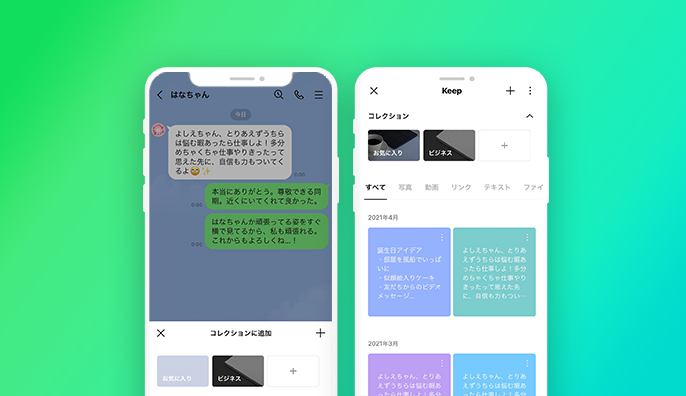生徒さんから何かが終わるってメッセージが来たとスクショした画面がLINEで送られてきました。これは、LINEのサービスのひとつである「Keep」が2024年8月28日をもって終了するので「Keep」に保存しているものをバックアップしてくださいという内容です。

LINEの「Keep」とは?
LINEの「Keep」は、しおりのような役目のものでトーク内容や写真、ホームページのURLなど残しておくことができる機能のことです。
たとえば、トーク内容を残しておきたい場合、トークメッセージを長押し→「Keep」をタップします。

LINEのKeepはどこにある?
「ホーム」の右上にあるしおりのようなアイコンをタップ
「Keep」に登録したものを確認するには、下にある「ホーム」をタップし、右上にあるしおりのようなアイコンをタップします。
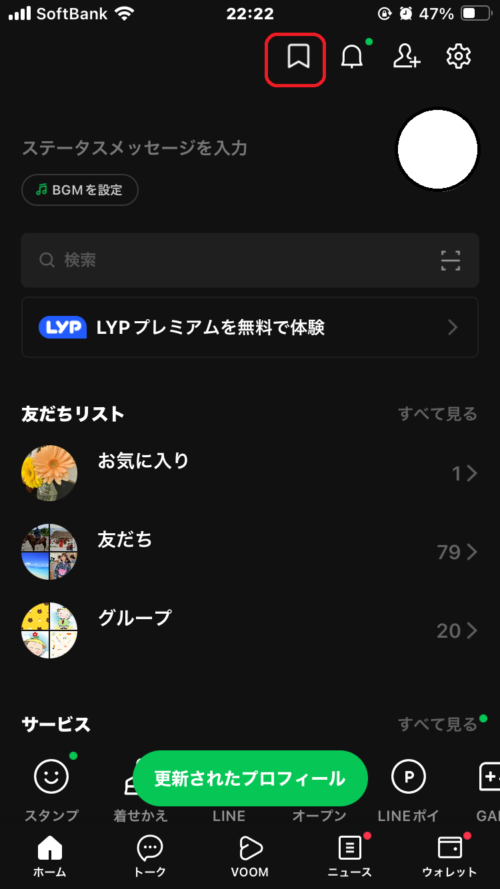
2024年8月28日までにLINEのKeepに保存してある写真や文字、リンクをバックアップしよう
この記事をアップした2024年5月9日現在、「ホーム」にあるしおりのようなアイコンをタップすると「Keepの終了・バックアップのお知らせ」という画面が表示されます。

「詳細を見る」をタップすると、「Keep」に保存してある情報をどうバックアップすればいいかを知ることができます。

説明を読むと、LINE Keepに保存した写真や動画をバックアップするには、LINE Keepの画面の上のほうに出ている「写真・動画のダウンロード」ボタンをクリック、写真や動画を選択してから「ダウンロード」ボタンをタップすれば、「写真」や「フォト」に保存されます。
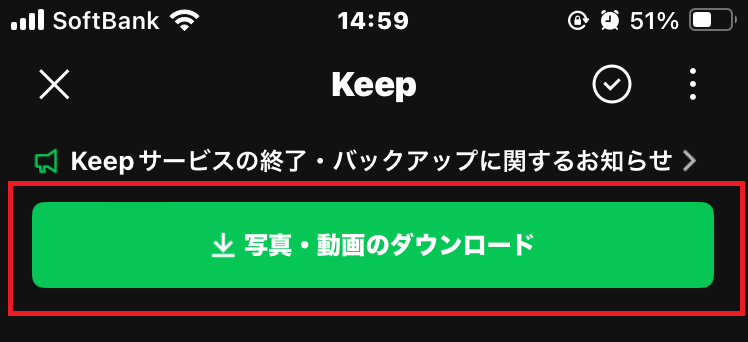
また、テキスト(LINEのメッセージなど)やリンク(クリックするとホームページを見ることができる)、ファイル(LINEで送られてきたPDFなど)をバックアップするには、他のアプリにと書いてありますが、次にご紹介する「Keepメモ」にバックアップするといいと思います。
たとえば、リンク(クリックするとホームページを見ることができる)をLINE KeepからKeep メモにバックアップするには、リンクの画面を開き、画面右下にある「シェア」ボタンをタップ、

送信先で「Keepメモ」をタップすれば、Keepメモにバックアップすることができます。

LINEの「Keep」は使えなくなるけど「Keepメモ」はそのまま使い続けられる
ところで、LINEには「Keep」とは別に「Keepメモ」という機能があります。お知らせにも書かれている通り、「Keep」は終了しますが、「Keepメモ」はそれ以降も使うことができるとあります。

「Keepメモ」とは、トークルームにデータを送って”自分専用のメモ帳”として使える機能です。
LINEのKeepメモはどこにある?
気軽に使えそうな「Keepメモ」ですが、通常使う機会の多い「トーク」にあり、使用頻度が少ないと見つけるのに手間がかかります。
「トーク」画面上部にある検索窓に「Keepメモ」と入力して検索すれば見つけることができます。

LINEのKeepメモに保存するには?
LINEの「Keepメモ」にトークメッセージを保存するには、メッセージを長押し→「転送」をタップ、右下にある「転送」をタップします。

「送信先を選択」に「Keepメモ」があればタップし、送信先に「Keepメモ」がなければ右上にある虫眼鏡アイコンをタップ、「Keepメモ」と入力して検索します。

「Keepメモ」を選択できたら「転送」をタップするとトーク内容を保存することができます。
また、トークにある写真を「Keepメモ」に保存するには、写真横にある上向きの矢印をタップ、

「送信先を選択」で「Keepメモ」があればタップ、「Keepメモ」がなければ右上にある虫眼鏡のアイコンをタップ、「Keepメモ」と入力して検索。「Keepメモ」を選択できたら「転送」をタップします。
LINEの「Keepメモ」はトーク画面で確認できる。が、見つけづらいので「ピン留め」しよう
LINEの「Keepメモ」は気軽に使える機能ではあるのですが、トーク画面にあるため、LINEのやり取りに紛れてしまい見つけづらいです。トークの検索窓に「Keepメモ」と入力して検索すれば見つけられますが、毎回検索するのは不便です。
そこで、LINEにあるやり取りの多いトークを常に一番上に表示するようにできる「ピン留め」という機能を使って、「Keepメモ」をトークの一番上に表示するよう設定すれば検索する必要がなくなります。
トークの画面で「Keepメモ」を見つけ、iPhoneの場合は右にスライド、ピン留め(押しピンのようなアイコン)をタップすると、トークの一番上に常に「Keepメモ」を表示することができます。